
Что нового в F.Doc в феврале
В статье собрали новые функции и возможности, которые выпустила команда F.Doc в феврале 2025 года.
Предварительное заполнение шаблона
Часто сотруднику заранее известны какие-то данные о клиенте, например, его фамилия, имя и отчество. Теперь эту информацию можно добавить в шаблон до отправки клиенту. Это сократит число полей для заполнения клиентом, упростит и ускорит подписание документов.
Как это работает:
1. Нажмите на кнопку «Заполнить шаблон».
.png)
2. Добавьте необходимые данные.
.png)
3. Сохраните изменения с помощью кнопки «Сохранить» или отмените их кнопкой «Отменить».
.png)
Если шаблон уже заполнен и сохранен, вместо «Заполнить шаблон» появится кнопка «Редактировать». Нажав ее, вы снова откроете форму для редактирования.
.png)
Клиент увидит предварительно заполненные поля, но сможет их изменить (например, исправить опечатку).
Функционал доступен через личный кабинет и API.
Выбор нескольких вариантов и ввод своего значения в выпадающем списке при заполнении шаблонов
Теперь при заполнении шаблонов ваш клиент может выбрать несколько вариантов ответа или ввести свой собственный.
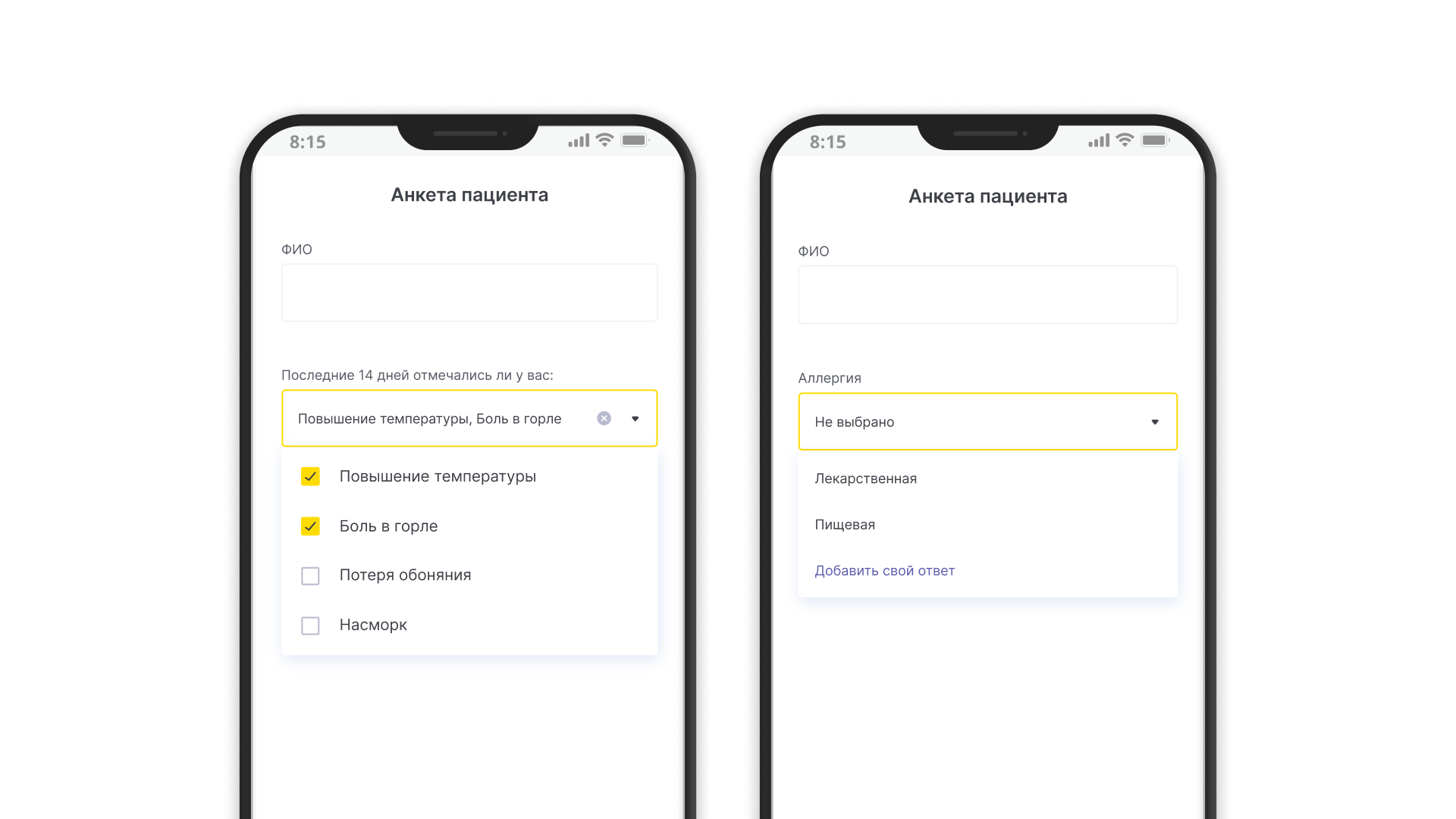
Чтобы настроить выпадающий список, установите количество доступных клиенту для выбора значений:
- «Только один ответ» — для выбора единственного значения из списка;
- «Несколько ответов» — для множественного выбора.

Установите чекбокс «Добавить свой вариант ответа», если необходимо, чтобы клиент мог ввести свой ответ.
Подключение приема платежей
Теперь руководители организаций могут настраивать прием платежей от клиентов в личном кабинете и при интеграции через API самостоятельно — без обращения в техническую поддержку.
Как настроить прием платежей в личном кабинете:
1. Перейдите в личный кабинет и откройте раздел «Прием платежей».
2. Выберите способ приема платежей и нажмите «Перейти к подключению». Сейчас доступна оплате по ссылке и через платежный сервис PayAnyWay (при наличии подключенного эквайринга).
.png)
3. Укажите необходимые параметры (тип ссылки для оплаты по ссылке или номер счета получателя для PayAnyWay) и нажмите кнопку «Подключить».
.png)
.png)
4. После подключения платежной системы, функция «Запросить у клиента оплату» станет доступна при отправке документов, позволяя указать требуемую сумму платежа.
.png)
Подключение оплаты при интеграции по API зависит от используемой учетной системы.
Обновленный дизайн экрана оплаты клиента
Раньше на экране оплаты всегда отображалась иконка СБП, что могло вводить клиентов-физлиц в заблуждение. Мы обновили дизайн, чтобы подчеркнуть поддержку всех способов оплаты (карты, платежные системы, ссылки на заказы и другие). Иконка СБП убрана, кнопка оплаты теперь называется просто «Оплатить».
.png)
Загрузка реестра сотрудников
Добавление сотрудников в F.Doc стало проще и быстрее. В разделе «Сотрудники» вы найдете кнопку «Загрузить реестр», с помощью которой вы можете загрузить весь список ваших сотрудников за один раз.
.png)
Для загрузки списка сотрудников скачайте шаблон реестра в формате XLSX по кнопке «Скачать шаблон», заполните его данными ваших сотрудников, а затем нажмите «Загрузить реестр».
.png)
F.Doc покажет результаты загрузки, включая список успешно добавленных сотрудников и ошибки с возможностью исправления.
Улучшение экрана верификации клиента по паспорту
Верифицировать данные вашего клиента вы можете только по паспорту Российской Федерации. Для избежания ошибок мы добавили уточняющий текст на экране верификации для вашего клиента. В будущем планируется поддержка паспортов других стран.
.png)
Информация об юридическом лице в письме об истечении тарифа
Письма об истечении тарифа теперь четко указывают, для какого юридического лица необходимо продление. Это особенно актуально для организаций с несколькими юридическими лицами.
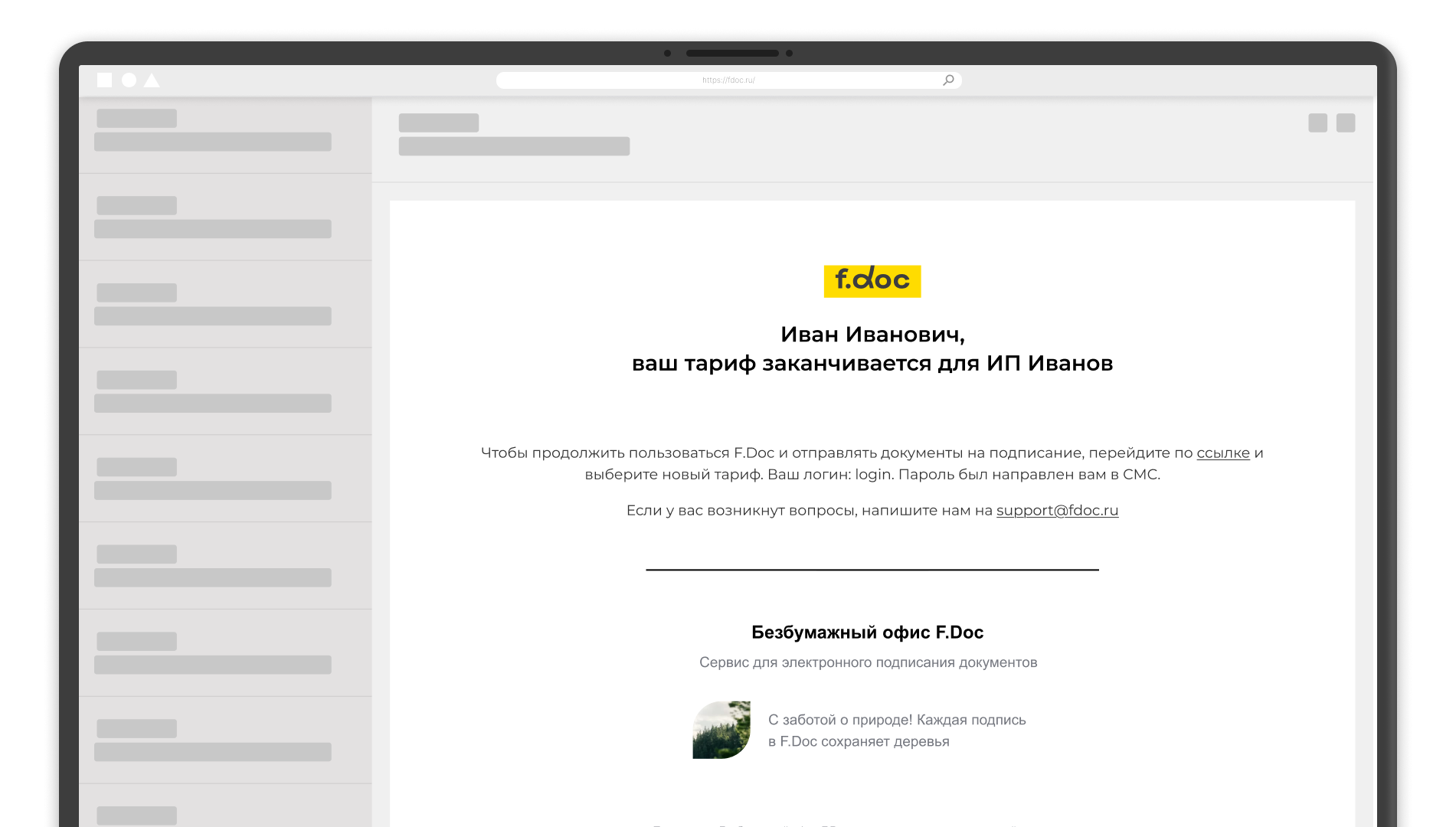
Обновленный раздел «Сотрудники»
Редактировать данные сотрудников стало удобнее. Новое окно «Данные сотрудника» содержит все необходимые поля и кнопки «Сохранить» (для сохранения изменений и закрытия окна) и «Отменить» (для закрытия окна без сохранения).
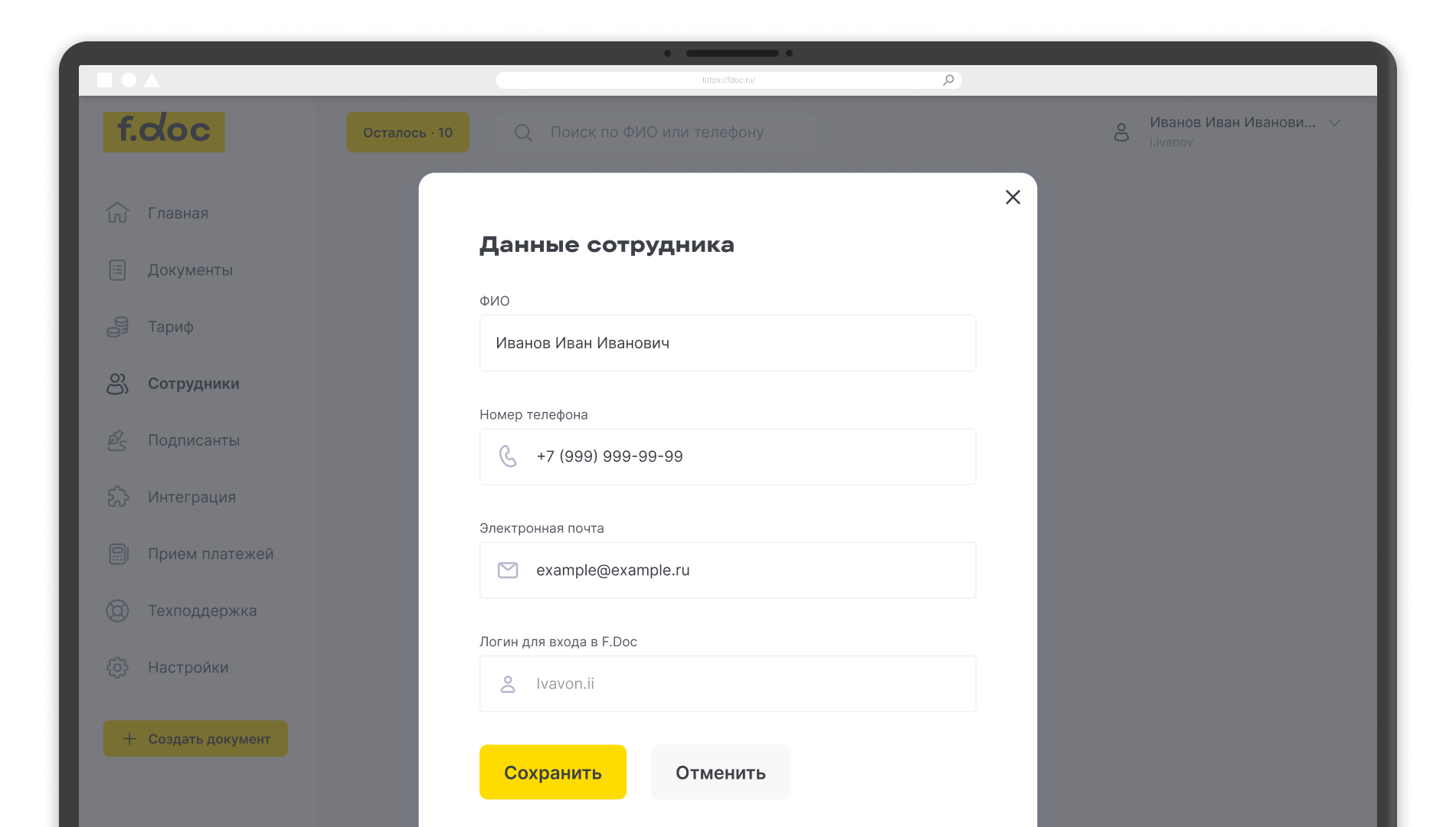
Автоматическое перемещение при нажатии на кнопку «Создать документ»
При нажатии на кнопку «Создать документ» на главной странице вы будете автоматически перемещены к началу формы, а из любого другого раздела — перенаправлены на главную страницу к форме «Отправить документы на подпись».
.png)
Выбор порядка подписания
Улучшена навигация при многостороннем подписании — теперь при переходе к выбору порядка подписания страница отображается с самого начала.
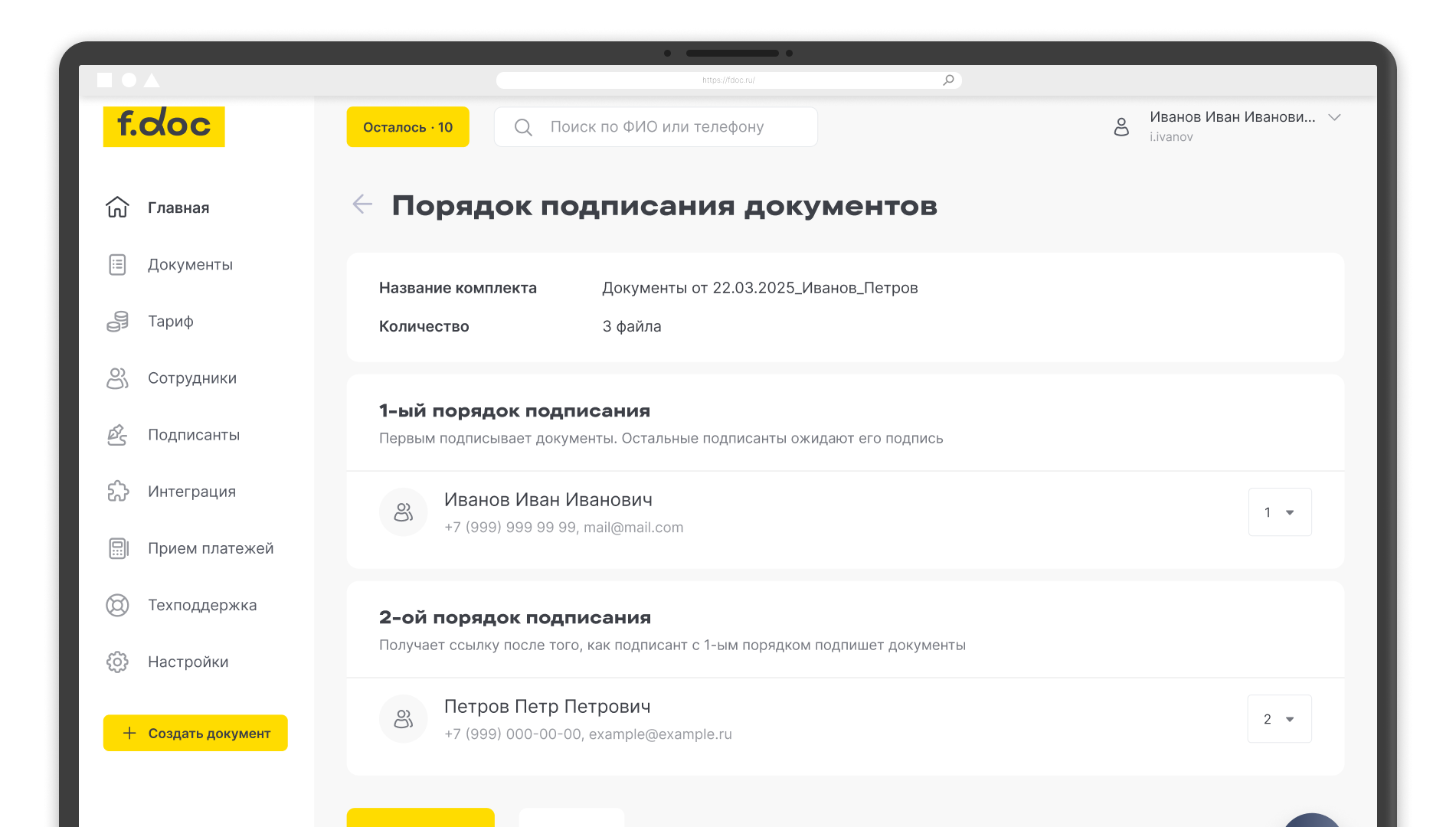
Есть идеи для новых функций и возможностей? Ждем ваших предложений на sales@fdoc.ru. Если у вас возникли вопросы по обновлениям, пожалуйста, свяжитесь с нашей службой технической поддержки.

Оставьте ваши контакты для связи с менеджером
Спасибо за заявку!
Скоро свяжемся с вами. На указанный номер телефона мы направили наши контактные данные. Обращайтесь, если у вас есть вопросы







